Як і обіцяли, ось п'ять різних способівзавантажуйте документи в Google Документи. Зауважте, що ці методи можна застосувати до всіх документів, які підтримуються Google Документами, за винятком випадків, коли PDF або інші формати не підтримуються.
Спосіб 1 - Гаджет бічної панелі Документів Google
Цей метод є найбільш простим і швидким, якщо ви вже використовуєте бічну панель Google Desktop. Це кросплатформна платформа, тому вам не потрібно турбуватися, яку ОС ви використовуєте.

Детальніше про це читайте тут.
Спосіб 2 - Завантажувач DocList
Цей інструмент був розроблений Google для показувід їх API. Це простий інструмент для Windows, який дозволяє користувачам швидко перетягувати документи, і вони будуть завантажені в Google Документи. Він також додає опцію до контекстного меню правої кнопки миші, що дозволяє швидко завантажувати підтримувані документи.
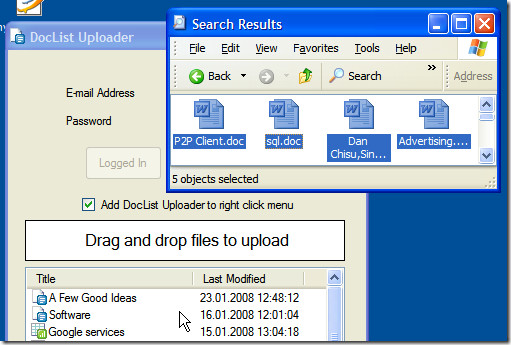
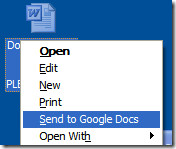
Детальніше про це читайте тут.
Спосіб 3 - Панель інструментів Firefox Google
Остання версія Панелі інструментів Google для Firefoxдозволяє користувачам завантажувати документи та електронні таблиці безпосередньо в Документи Google. Просто потрібно перетягнути файли документів і перенести їх у Firefox. Вам доведеться ввімкнути цю функцію, перейшовши в параметри Панелі інструментів перед її використанням.
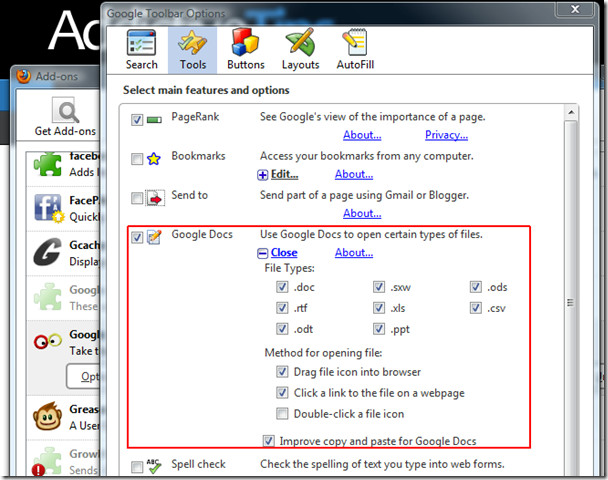
Встановіть тут панель інструментів Google.
Спосіб 4 - Пакетне завантаження документів Google
Вищезазначені методи мають деякі обмеження, вони підтримують обмежені формати документів. На щастя Пакетне завантаження Google Документів це інструмент командного рядка від Google, який дозволяє користувачам пакетно завантажувати всі підтримувані документи. Це означає, що ви можете завантажувати PDF-документ разом із електронними таблицями, презентаціями та текстовими документами.
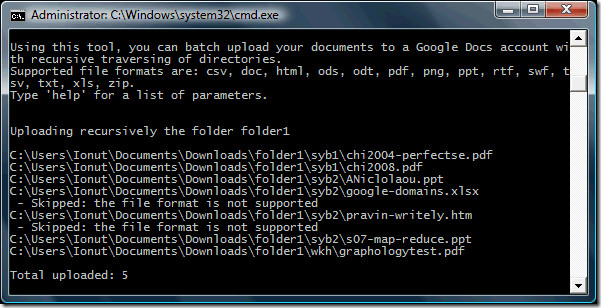
Це дозволяє користувачам пакетно завантажувати всі документи всередині певної папки. Виконайте таку команду:
java -jar google-docs-upload-1.0.jar <шлях> –рекурсивний
Замініть <шлях> на шлях папки, яка містить документи.
Детальніше про це читайте тут.
5 спосіб - надсилання електронної пошти
Google Docs надає спеціальну електронну адресукожен власник рахунку. Вам просто потрібно прикласти підтримуваний документ і надіслати його електронною поштою на цю спеціальну електронну адресу, і ви закінчили. Щоб перевірити спеціальну електронну адресу вашої Документи Google, перейдіть сюди.
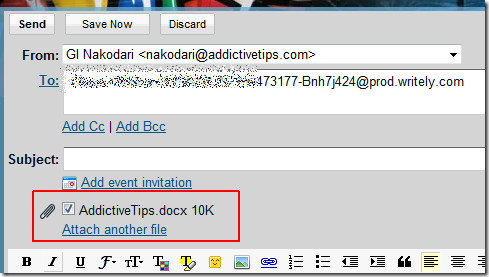
Назва документа буде іменемприкріплений файл, кожен доданий документ буде перетворений у HTML і з’явиться як окремий документ. Однак цей метод має обмеження і не є надто надійним.
То який метод ми використовуємо? Я знайшов метод 4, який найкраще працює в більшості випадків, він швидкий, надійний і підтримує всі формати. Насолоджуйтесь!













Коментарі